أفضل 7 طرق لإصلاح عدم عمل سمات دردشة Instagram على Android و iOS
في الآونة الأخيرة ، دفع Facebook تحديثًا كبيرًا لـ Instagram غيّر طريقة استخدامك لميزة المراسلة. تم تقديم ميزات مختلفة ، مثل تفاعلات الرموز التعبيرية ووضع الاختفاء وملصقات الصور الشخصية وموضوعات الدردشة. للأسف ، لا يستطيع بعض المستخدمين تجربة وظيفة سمات الدردشة على Instagram. إذا لم تظهر سمات دردشة Instagram على هاتفك ، فلنكتشف كيفية إصلاح ذلك معًا.
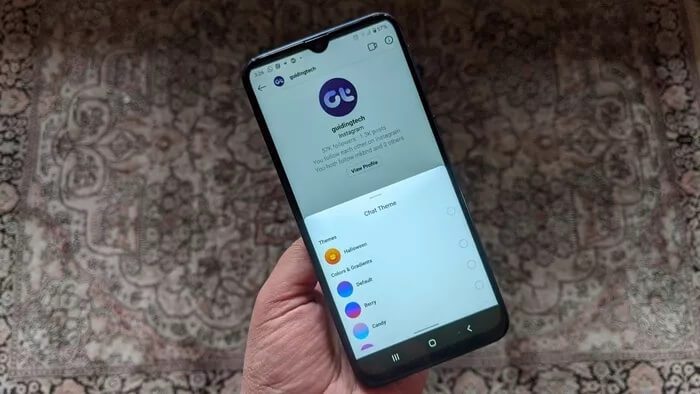
يختلف موضوع الدردشة عن سمة التطبيق حيث يمكنك الاختيار بين الوضع الداكن أو الفاتح. باستخدام سمات الدردشة ، يتم تقديم مجموعة متنوعة من الألوان ولكن فقط خلفية الدردشة أو لون الفقاعة يتغير.
إذا كانت سمات دردشة Instagram لا تعمل من أجلك ، فيجب أن تساعدك الحلول التالية. لنبدأ.
أشياء يجب معرفتها عن سمات دردشة Instagram والألوان الفقاعية
- هناك شيئان – السمات والألوان والتدرجات. تضيف سمات الدردشة خلفية أو خلفية إلى الدردشة وتغير أيضًا لون الفقاعة لرسائل Instagram. ومع ذلك ، فإن اختيار لون مختلف يؤدي فقط إلى تغيير لون فقاعة الرسالة. من أجل الراحة ، سنشير إلى كلاهما كسمات في هذا المنشور.
- السمة تنطبق على دردشة واحدة فقط. تحتاج إلى تغيير المظهر أو اللون لكل دردشة يدويًا. الكثير من التخصيص الدقيق.
- على الرغم من أن الشخص الآخر لن يتم إخطاره بشأن تغيير المظهر ، سيرى إشعار تغيير المظهر داخل الدردشة عند فتحه.
- عندما تقوم بتغيير المظهر أو لون الفقاعة ، سينعكس التغيير على المستخدم الآخر أيضًا وليس أنت فقط.
دعنا ننتقل إلى الحلول.
1. اتبع الطريقة خطوة بخطوة لتغيير سمة الدردشة على Instagram
سيكون الحل الأول هو اتباع الخطوات الصحيحة لتغيير سمة الدردشة.
الخطوة 1: قم بتشغيل تطبيق Instagram وانقر على أيقونة Messenger في الأعلى. في حالة ظهور رمز الرسالة الخاصّة القديم ، انتقل إلى الحل التالي.
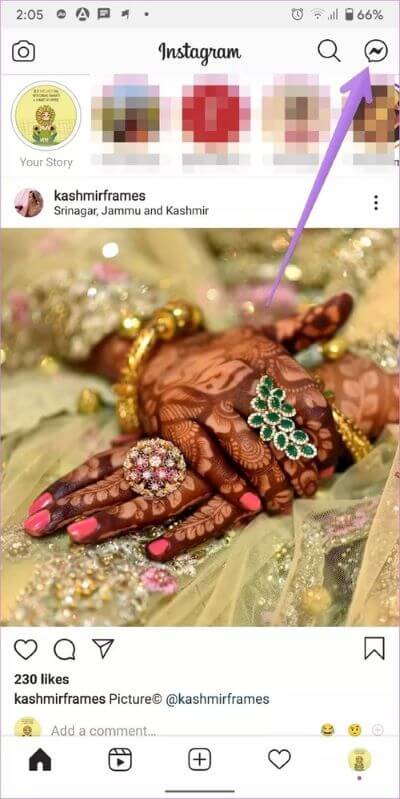
الخطوة 2: اضغط على الدردشة التي تريد تغيير سمتها أو لونها. داخل الدردشة ، اضغط على أيقونة (i) في الأعلى.
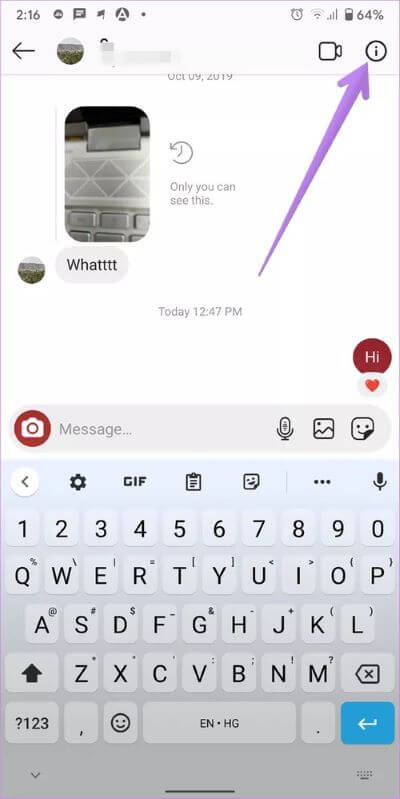
نصيحة للمحترفين: تعرف على كيفية رؤية الرسالة الأولى على Instagram دون التمرير.
الخطوة 3: سترى خيار السمة. اضغط عليها. سوف تظهر سمات وألوان مختلفة. اضغط على السمة الذي تريد استخدامها.
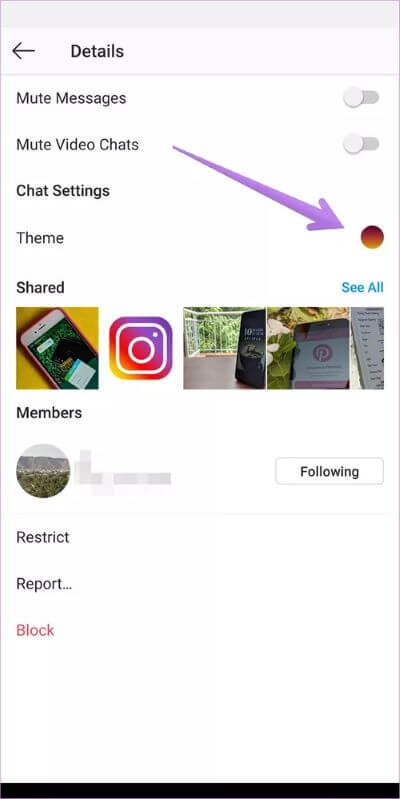
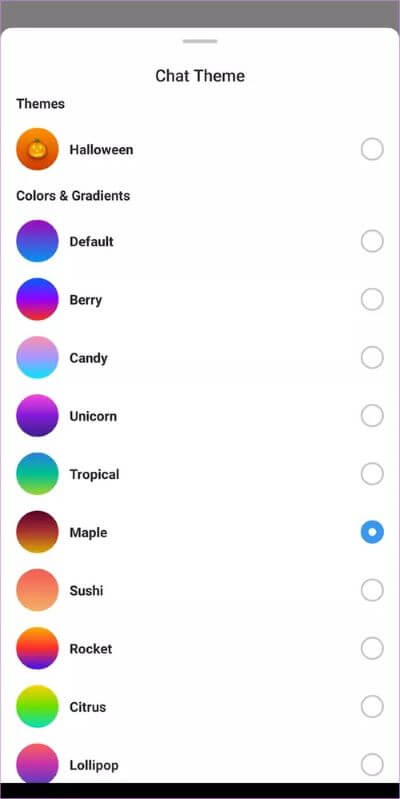
يتغير لون الفقاعة عندما تكون لوحة المفاتيح نشطة وعندما لا تكون كما ترى في لقطات الشاشة التالية.
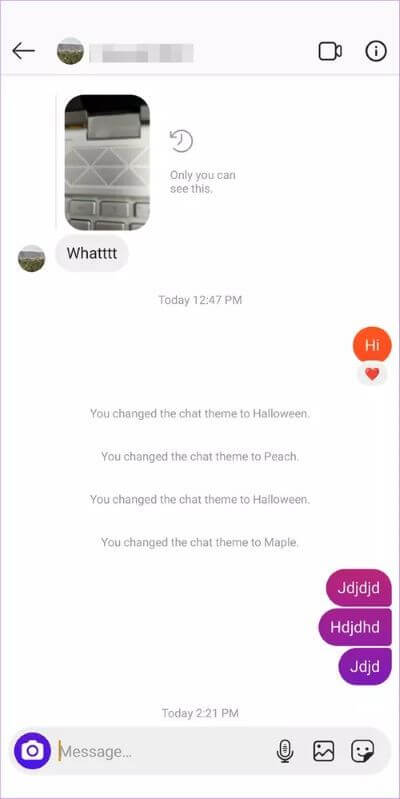
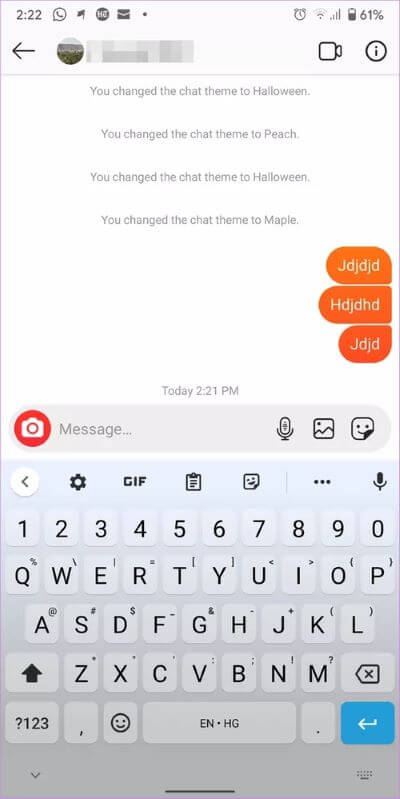
نصيحة: إذا بدت ألوان النسق غريبة ، فقم بالتبديل بين المظهر الداكن والفاتح من إعدادات Instagram> المظهر.
2. تحديث تطبيق INSTAGRAM
إذا كنت لا ترى إعداد السمة في رسائل Instagram ، فأنت بحاجة إلى تحديث تطبيق Instagram. افتح متجر Play (Android) و App Store (iOS) وابحث عن Instagram. اضغط على تحديث. بمجرد التحديث ، افتح تطبيق Instagram ، وسيتم استقبالك بإشعار يقول شيئًا مشابهًا لتقديم خدمة المراسلة عبر التطبيقات أو تم تغيير المراسلة. اضغط عليها واتبع التعليمات التي تظهر على الشاشة للحصول على ميزة السمة.
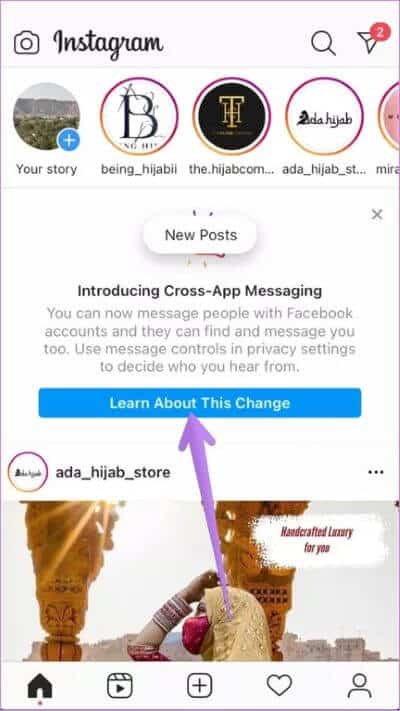
إذا كنت لا ترى أي إشعار ، فقم بإزالة تطبيق Instagram من قائمة التطبيقات الحديثة أو أعد تشغيل هاتفك بعد تحديث التطبيق. ثم افتح Instagram مرة أخرى ، وستحصل على الميزة الجديدة.
عند تحديث الرسالة ، سيتم استبدال رمز Instagram Direct Messaging (DM) بشعار Facebook Messenger. فقط عندما يكون لديك الرمز الجديد ، ستتمكن من استخدام السمات في محادثات Instagram. اتبع الخطوات المذكورة أعلاه لتغيير موضوع الدردشة.
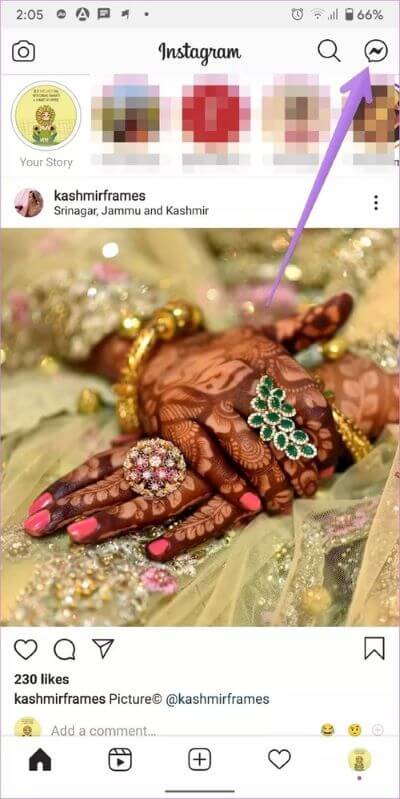
3. تحديث ميزة المراسلة
في حال رفضت الإشعار المتعلق بالمراسلة عبر التطبيقات أو لم تحصل على واحدة. لا تقلق. في تطبيق Instagram ، انتقل إلى شاشة ملفك الشخصي وانقر على أيقونة شريط الثلاثة. حدد الإعدادات منه.
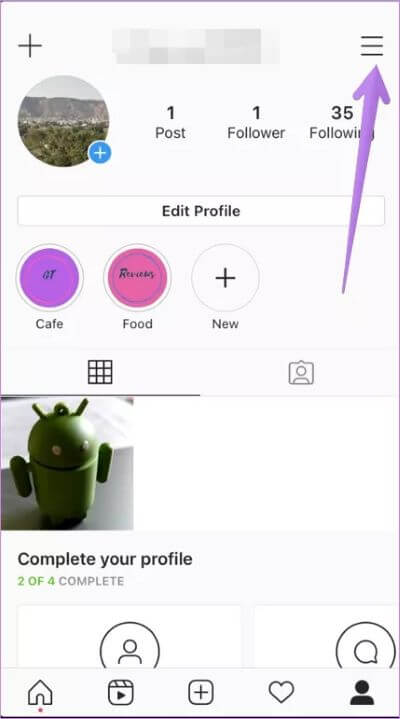
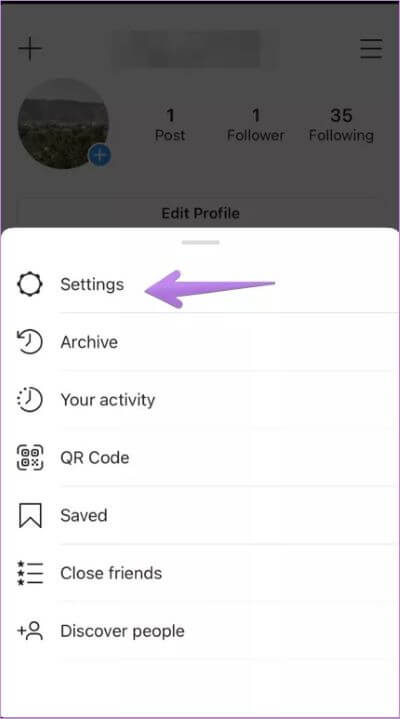
سترى تحديث المراسلة في الأعلى. اضغط عليها. سيتم فتح شاشة جديدة تعرض ميزات مختلفة لرسائل Instagram. اضغط على تحديث.
نصيحة للمحترفين: إذا كنت لا ترى تحديث المراسلة ، فقم بتحديث تطبيق Instagram الخاص بك أولاً ، في حالة عدم قيامك بذلك ، وأعد تشغيل هاتفك.
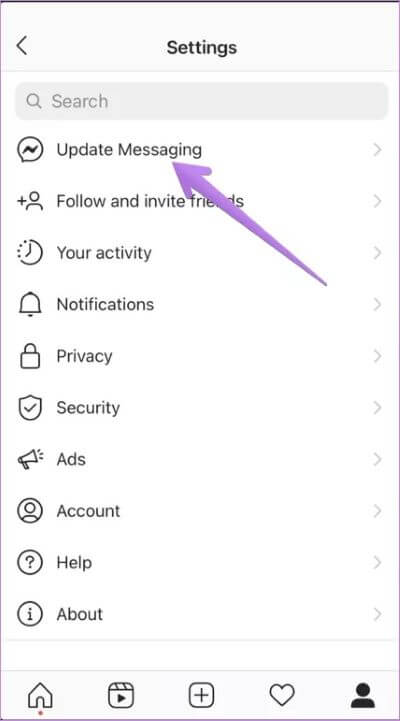
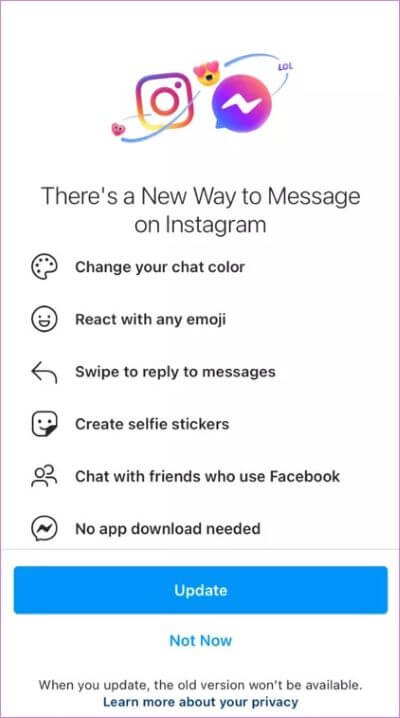
سيتم سؤالك عما إذا كنت تريد ربط حسابيك على Instagram و Facebook. إذا قمت بذلك ، فستتمكن من إرسال رسائل إلى جهات اتصال Messenger الخاصة بك من Instagram. اضغط على متابعة إذا كنت تريد ربطهم ، أو اضغط على تخطي.
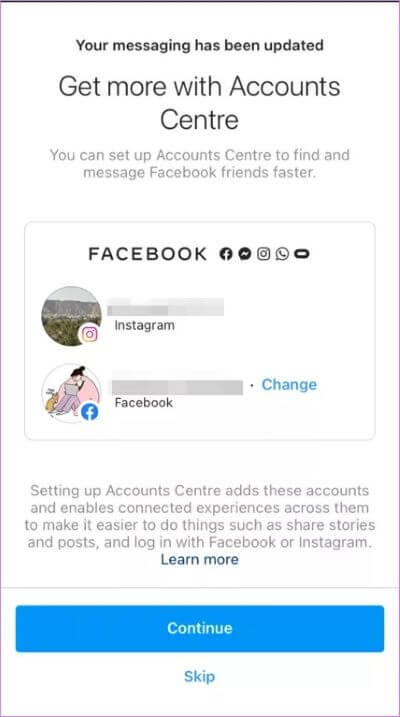
انتقل إلى الشاشة الرئيسية لتطبيق Instagram ، وسترى أن شعار Messenger قد حل محل رمز DM القديم. افتح الدردشة ، ويجب أن تكون قادرًا على تغيير المظهر وفقًا للإرشادات الواردة في الإصلاح 1.
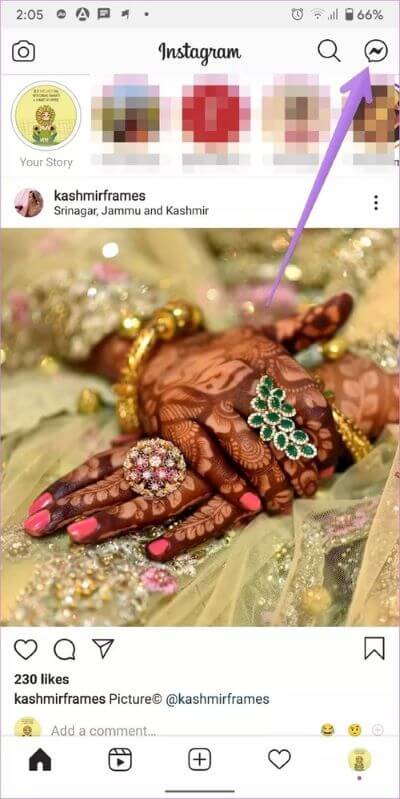
تلميح: تعرف على ما هو كتم الصوت على Instagram وكيفية استخدامه.
4. تسجيل الخروج من جميع الحسابات
بعد ذلك ، يجب أن تحاول تسجيل الخروج من حساب Instagram الخاص بك. بالنسبة للعديد من المستخدمين ، ساعدهم تسجيل الخروج في جعل سمات الدردشة تعمل. لتسجيل الخروج من تطبيق Instagram ، انتقل إلى شاشة ملف التعريف الخاص بك وانقر على أيقونة شريط الثلاثة. حدد الإعدادات.
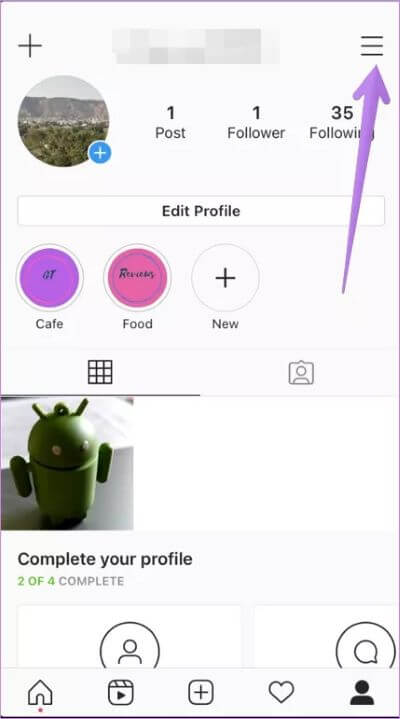
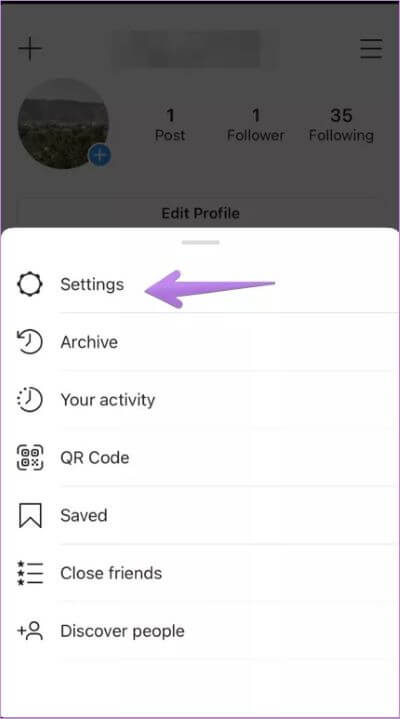
قم بالتمرير لأسفل وانقر فوق تسجيل الخروج xyz ، حيث xyz هو اسم حسابك. بدلاً من ذلك ، إذا كان لديك حسابات متعددة مضافة على Instagram ، فانقر فوق تسجيل الخروج من جميع الحسابات. تأكد من معرفة كلمات المرور الخاصة بحساباتك قبل الضغط على زر تسجيل الخروج.
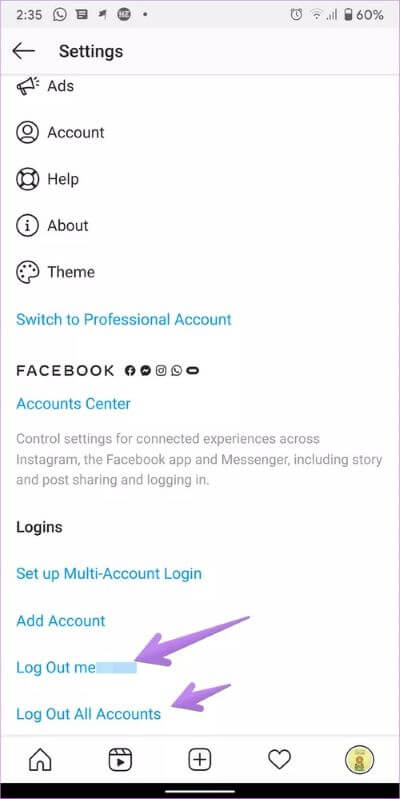
بمجرد تسجيل الخروج ، أعد تشغيل هاتفك. ثم قم بتسجيل الدخول مرة أخرى. نأمل أن تعمل سمات الدردشة مع حسابك الآن.
نصيحة للمحترفين: راجع دليلنا حول كيفية إزالة حساب تذكر Instagram.
5. مسح ذاكرة التخزين المؤقت والبيانات (ANDROID فقط)
يمكنك محاولة مسح ذاكرة التخزين المؤقت والبيانات لتطبيق Instagram للحصول على سمات الدردشة على هواتف Android. لن يؤدي مسح ذاكرة التخزين المؤقت أو البيانات إلى حذف صور Instagram الخاصة بك أو أي بيانات شخصية أخرى على هاتفك. ومع ذلك ، سيؤدي مسح البيانات إلى تسجيل خروجك من جميع حسابات Instagram الخاصة بك على الهاتف.
لمسح ذاكرة التخزين المؤقت والبيانات لتطبيق Instagram ، انتقل إلى الإعدادات> التطبيقات. اضغط على Instagram.
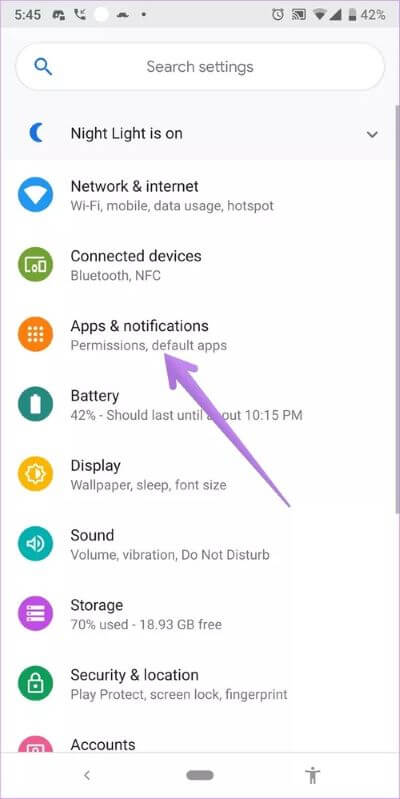
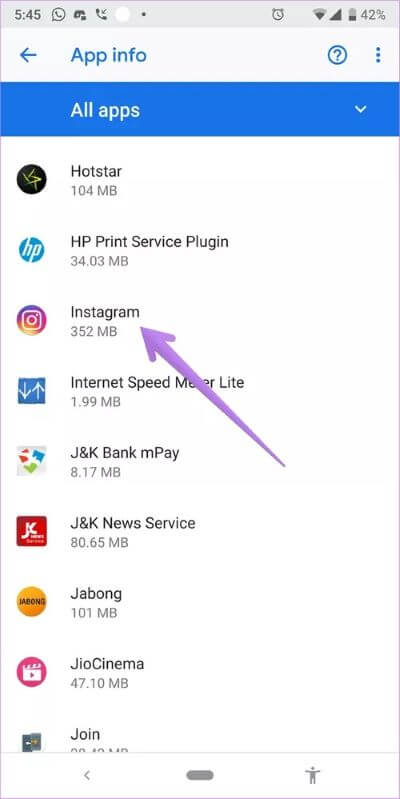
ضمن Instagram ، انقر فوق التخزين. ثم اضغط على مسح ذاكرة التخزين المؤقت أولاً.
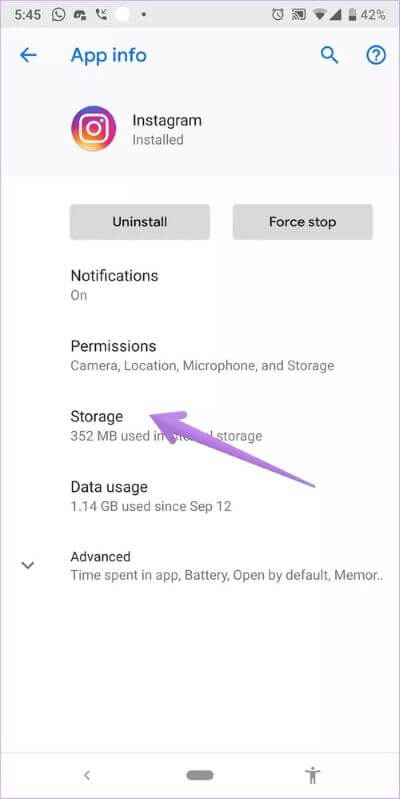
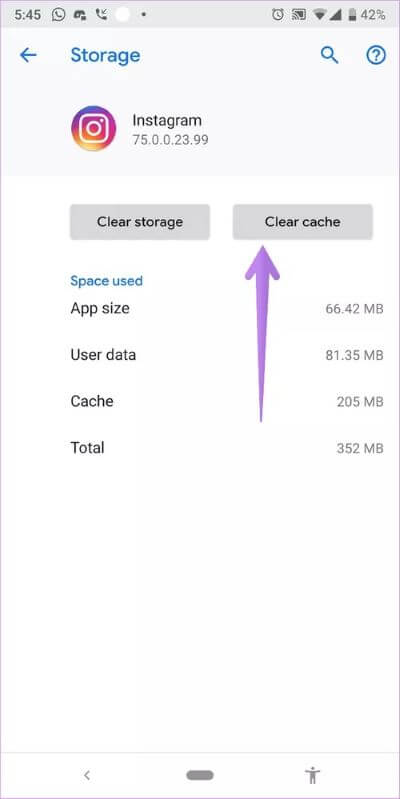
ارجع واضغط على زر الإغلاق. افتح تطبيق Instagram وفحص ما إذا كنت قادرًا على استخدام سمات الدردشة بعد تمكين ميزة الرسائل الجديدة. إذا لم يفلح ذلك ، فانقر على زر مسح التخزين أو مسح البيانات. افتح Instagram وقم بتسجيل الدخول باستخدام تفاصيل حسابك. ثم حاول تغيير سمة الدردشة.
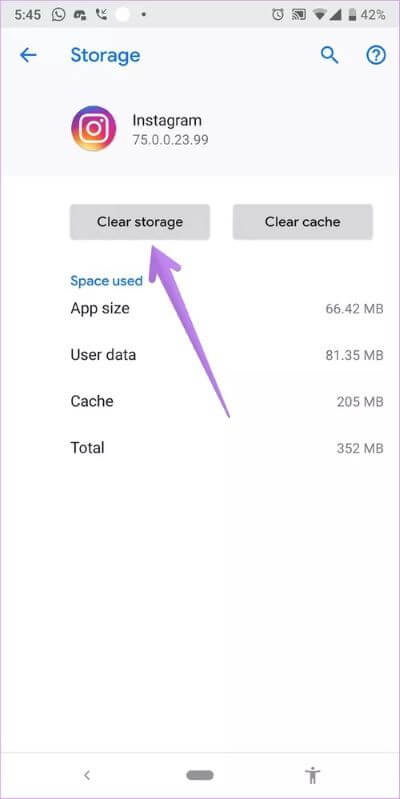
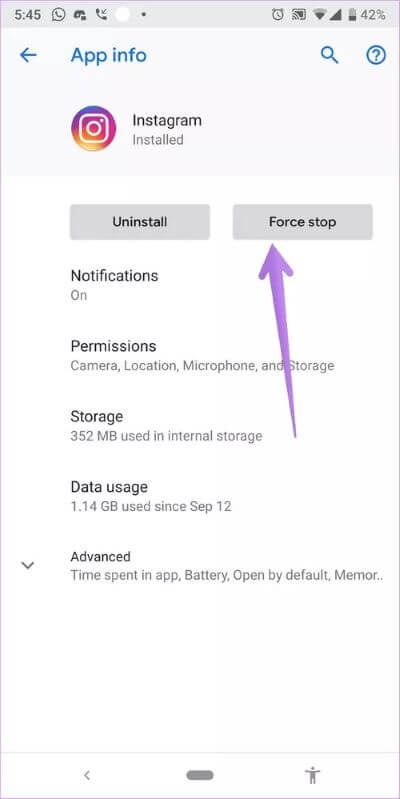
نصيحة للمحترفين: اكتشف بالتفصيل ما يحدث من خلال مسح بيانات التطبيقات مثل WhatsApp و Facebook و Instagram وجهات الاتصال وما إلى ذلك.
6. إلغاء تثبيت تطبيق INSTAGRAM
إذا لم تساعد الحلول المذكورة أعلاه ، فيجب أن تحاول إلغاء تثبيت تطبيق Instagram. لإلغاء التثبيت على Android ، افتح الإعدادات> التطبيقات> Instagram. اضغط على زر إلغاء التثبيت. بدلاً من ذلك ، المس مع الاستمرار رمز تطبيق Instagram على الشاشة الرئيسية واختر إلغاء التثبيت. على iPhone أيضًا ، المس رمز تطبيق Instagram مع الاستمرار وحدد حذف التطبيق.
ملاحظة: لن يؤدي حذف تطبيق Instagram إلى حذف حساب Instagram أو الصور الموجودة فيه. تعرف بالتفصيل على ما يحدث من خلال إلغاء تثبيت تطبيق Instagram من الهاتف.
7. كن صبورا
يقوم Instagram بطرح ميزة سمة الدردشة ببطء. قد لا يكون متاحًا في بلدك حتى الآن. نطلب منك التحلي بالصبر حتى تحصل على الميزة. تذكر أن الشيء الجيد يستغرق وقتًا.
قم بالتبديل إلى سمة Instagram الكلاسيكية الأصلية
إذا لم تعجبك السمات أو الألوان التي يوفرها Instagram ، فلا يمكنك إزالة الميزة. ومع ذلك ، يمكنك التبديل إلى مظهر رسائل Instagram الأصلية ببساطة عن طريق تحديد Classic من قائمة السمات / الألوان.
